How to set up System Time on AC VDSL/ADSL modem router
System time is the time displayed while the modem router is running. The system time you configure here will be used for other time-based functions like Parental Controls and Wireless Schedule. You can manually set how to get the system time.
Follow the steps below:
Note: Archer VR2600 is used for demonstration in this article.
1. Access the web-based management interface of Archer VR200.
Please refer to How to log into the web-based interface of the VDSL/ADSL Modem Router (new designed blue UI)?
2. Go to Advanced > System Tools > Time Settings page.
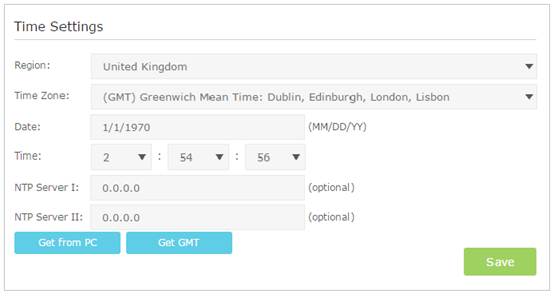
3. Configure the system time using the following methods:
Manually: Select your time zone and enter your local time.
Get from PC: Click this button if you want to use the current managing PC’s time.
Get GMT: Click this button if you want to get time from the Internet. Make sure your modem router can access the Internet before you select this way to get system time.
4. Click Save.
5. After setting the system time, you can set Daylight Saving Time according to your needs. Tick the checkbox to enable Daylight Saving Time, set the start and end time and then click Save to make the settings effective.
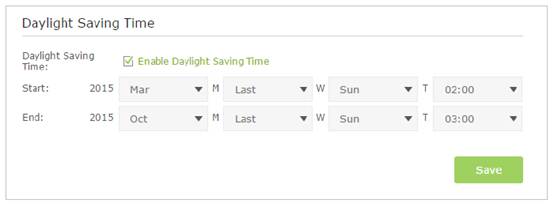
Get to know more details of each function and configuration please go to Download Center to download the manual of your product.
Est-ce que ce FAQ a été utile ?
Vos commentaires nous aideront à améliorer ce site.


